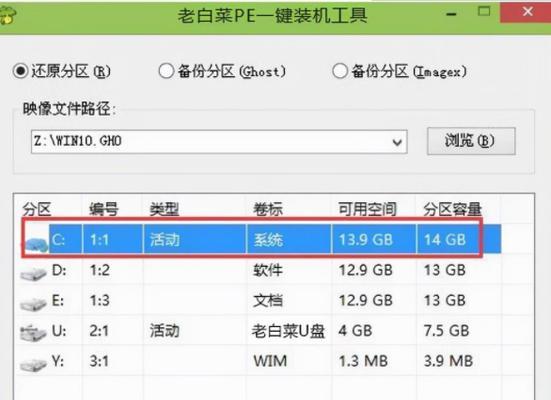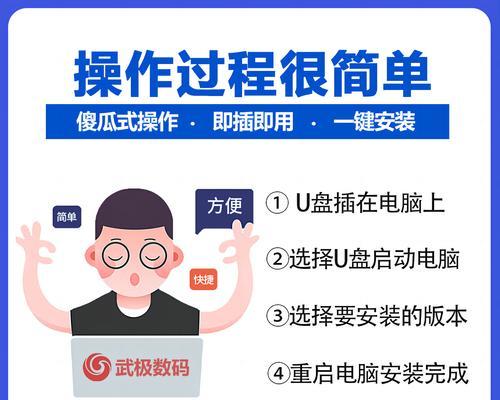近年来,随着电脑操作系统的快速发展和更新换代,很多电脑用户都面临着系统升级或者重装的需求。而利用U盘制作一个启动盘,成为了一种方便、快捷的重装系统方式。本文将以详细的步骤,手把手教你如何制作U盘启动盘,让你轻松搞定重装系统的难题。
选择适合的U盘
我们需要选择一个适合的U盘来制作启动盘。建议选择存储容量大于8GB的高质量U盘,并确保U盘已经备份好重要数据。
下载合适的系统镜像文件
在制作U盘启动盘之前,我们需要先下载一个合适的系统镜像文件。可以从官方网站或者可信赖的下载平台获取到对应的系统镜像文件。
下载并安装U盘启动盘制作工具
为了能够将系统镜像文件写入U盘并实现启动功能,我们需要下载一个U盘启动盘制作工具。常见的有Rufus、UltraISO等软件,根据自己的系统环境选择一个适合的工具进行安装。
打开U盘启动盘制作工具
安装完U盘启动盘制作工具后,双击打开软件,并确保U盘已经连接到电脑上。
选择系统镜像文件
在U盘启动盘制作工具的界面上,我们需要选择之前下载的系统镜像文件。通过浏览功能,定位到系统镜像文件所在的路径,并选择该文件。
设置U盘启动方式
在制作U盘启动盘的过程中,我们需要设置U盘的启动方式。一般来说,可以选择UEFI或者Legacy两种启动方式之一,根据自己的电脑支持情况进行选择。
开始制作U盘启动盘
确认设置无误后,我们点击制作按钮开始制作U盘启动盘。这个过程可能需要一些时间,请耐心等待。
完成U盘启动盘制作
当制作过程完成后,会出现制作成功的提示。此时,我们就成功地将系统镜像文件写入U盘中,制作出了一个可启动的U盘启动盘。
重启电脑并设置启动项
在使用U盘启动盘重装系统之前,我们需要重启电脑并设置启动项。进入BIOS设置界面,将U盘设为第一启动项,保存设置并退出。
从U盘启动重装系统
重新启动电脑后,系统会从U盘启动,并进入重装系统的界面。按照系统提示进行相关设置和操作,即可完成系统重装。
备份重要数据
在重装系统之前,我们需要提醒用户备份好重要数据。因为在系统重装过程中,所有数据都会被清空。
注意事项
在制作U盘启动盘和重装系统的过程中,我们需要注意一些细节。例如,选择合适的系统镜像文件、确认U盘的容量和格式、确保电脑支持U盘启动等。
解决常见问题
在制作U盘启动盘和重装系统的过程中,有时可能会遇到一些问题。例如,U盘制作失败、无法进入BIOS设置界面等。可以通过搜索相关教程或者咨询专业人士来解决。
灵活运用U盘启动盘
制作好U盘启动盘后,不仅可以用于重装系统,还可以用于救援系统、安装软件、修复系统等各种应用场景。我们可以灵活运用U盘启动盘,提高电脑使用效率。
通过本文的教程,我们学习了如何制作U盘启动盘来重装系统。这是一种方便、快捷的重装系统方式,不仅操作简单,而且能够帮助我们轻松解决各种系统问题。希望本文对大家有所帮助。